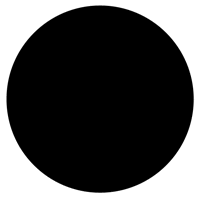ps地图图标怎么做「地球图标素材大全」
文章作者:seo优化大师 文章来源:港翔seo优化 浏览量:
本文导读:先看最终效果图! 1、创建填充图案。 创建一60 X 60的透明画布,并用白色铅笔按下图方式描绘画布的左侧与底部。 编辑 >> 定义图案。 2、创建另一画布(500 X 500)。使用椭圆工具绘制如下圆形。 3
先看最终效果图!
1、创建填充图案。
创建一60 X 60的透明画布,并用白色铅笔按下图方式描绘画布的左侧与底部。
编辑 >> 定义图案。
2、创建另一画布(500 X 500)。使用椭圆工具绘制如下圆形。
3、设置图层样式。
渐变叠加和内阴影:
得到如下效果:
4、创建新图层,并用之前定义的图案填充。
5、打开地图素材。
6、导入地图素材。
7、按住 Ctrl 并点击圆形图层获得选区。
8、确定地图层为当前图层,滤镜 >> 扭曲 >> 球面化。
9、反选(Ctrl + Shift + I),删除。
10、将地图层图层混合模式设为“颜色减淡”,网格层设为“叠加”。得到最终效果!
版权保护: 本文由 seo优化大师 转载于网络,版权归原作者所有,如有侵权请联系 seo优化大师 删除
转载请保留链接:[ps地图图标怎么做「地球图标素材大全」] http://www.qqsn.com.cn/seo/3778.html